ps复制选区的方法:首先打开ps选择目标图片;然后在左侧工具栏中选择“魔棒工具”点击;接着点击单栏选项“选择”及“反向”选项,并选择移动工具;最后拖到图片粘贴即可。

本文操作环境:Windows7系统,Adobe Photoshop CS6版本,Dell G3电脑。
ps复制选区的方法:
1、首先在电脑上打开PS软件,然后打开目标图片。
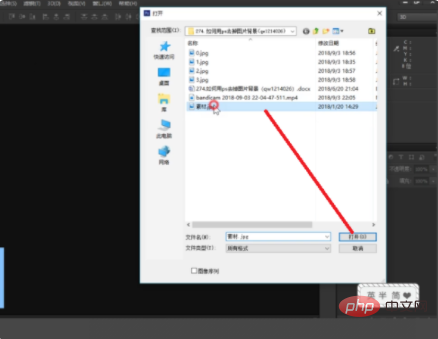
2、然后在PS左侧工具栏中选择“魔棒工具”点击,单击图片中的红色背景。
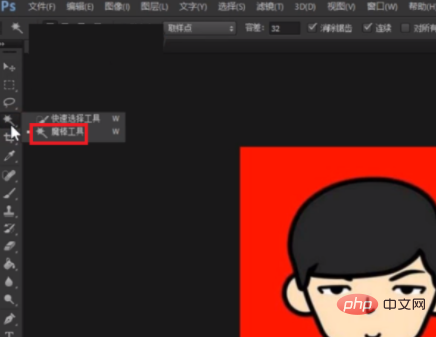
3、然后点击上方菜单栏选项“选择”,在其下拉菜单中点击“反向”选项。
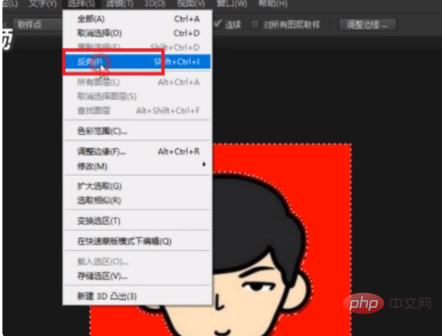
4、接着在PS界面的左侧工具栏中找到“移动工具”,进行点击。
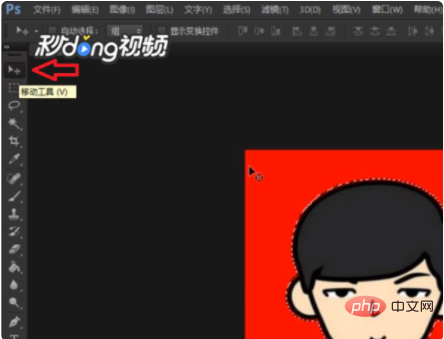
5、然后将鼠标移动到人像上,按alt后拖动鼠标即可复制选区。

6、最后按“ctrl+c”复制,按“ctrl+v”粘贴即可。完成以上设置后,即可在PS复制选区内容。
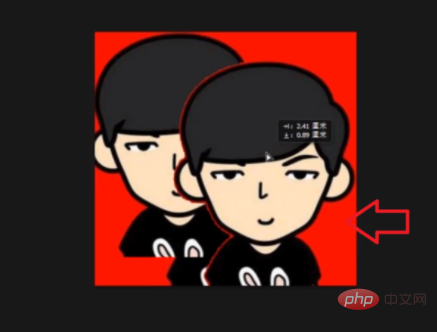
相关学习推荐:PS视频教程
以上是ps怎么复制选区的详细内容。更多信息请关注PHP中文网其他相关文章!

